Microsoft Edge testa una nuova funzionalità per semplificare la sua esperienza su Windows 11
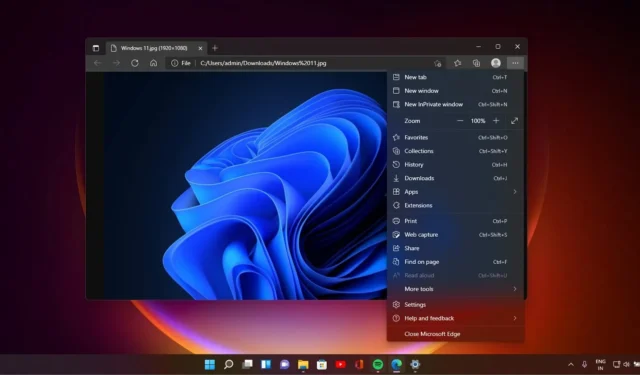
Microsoft sta aggiungendo una nuova funzionalità… per mettere in ordine una delle funzionalità controverse di Edge: la barra laterale, che può essere agganciata al lato destro di Windows 11 e Windows 10. Una nuova funzionalità o pop-up è in fase di test in Microsoft Edge Canary che rileva automaticamente elementi inutilizzati nella barra laterale.
Microsoft ha aggiunto la barra laterale a Edge nel settembre 2022 e ha promesso che questa funzionalità potrebbe aumentare la tua produttività su Windows 11, in particolare Windows 10, che non viene fornito con Copilot. Per impostazione predefinita, la barra laterale dispone di numerosi strumenti a cui è possibile accedere fianco a fianco all’interno di Microsoft Edge.
Ad esempio, puoi fare clic sull’icona “Risolutore matematico” per eseguire calcoli rapidi senza aprire un’altra finestra. Allo stesso modo, puoi aprire altri servizi come Outlook direttamente nella barra laterale, che funziona senza problemi con altre attività di navigazione. Gli elementi nella barra laterale vengono aggiunti automaticamente, il che può gonfiare l’esperienza di Edge.
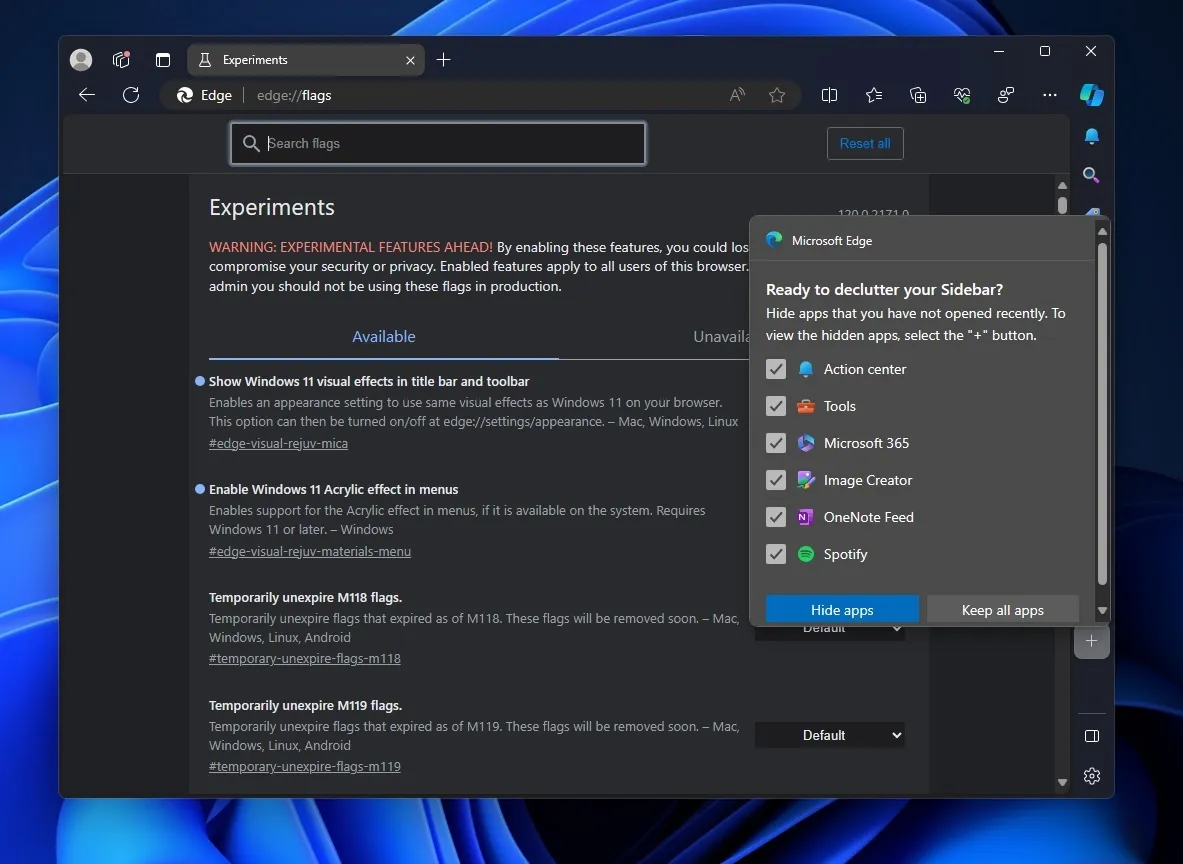
Microsoft vuole correggere il gonfiore di Edge, iniziando con il decluttering della barra laterale. Un nuovo pop-up, come mostrato negli screenshot qui sopra, ti consente di riordinare la barra laterale nascondendo le app che non hai aperto di recente. Puoi scegliere tra “Nascondi app” e “Mantieni tutte le app” nel popup.
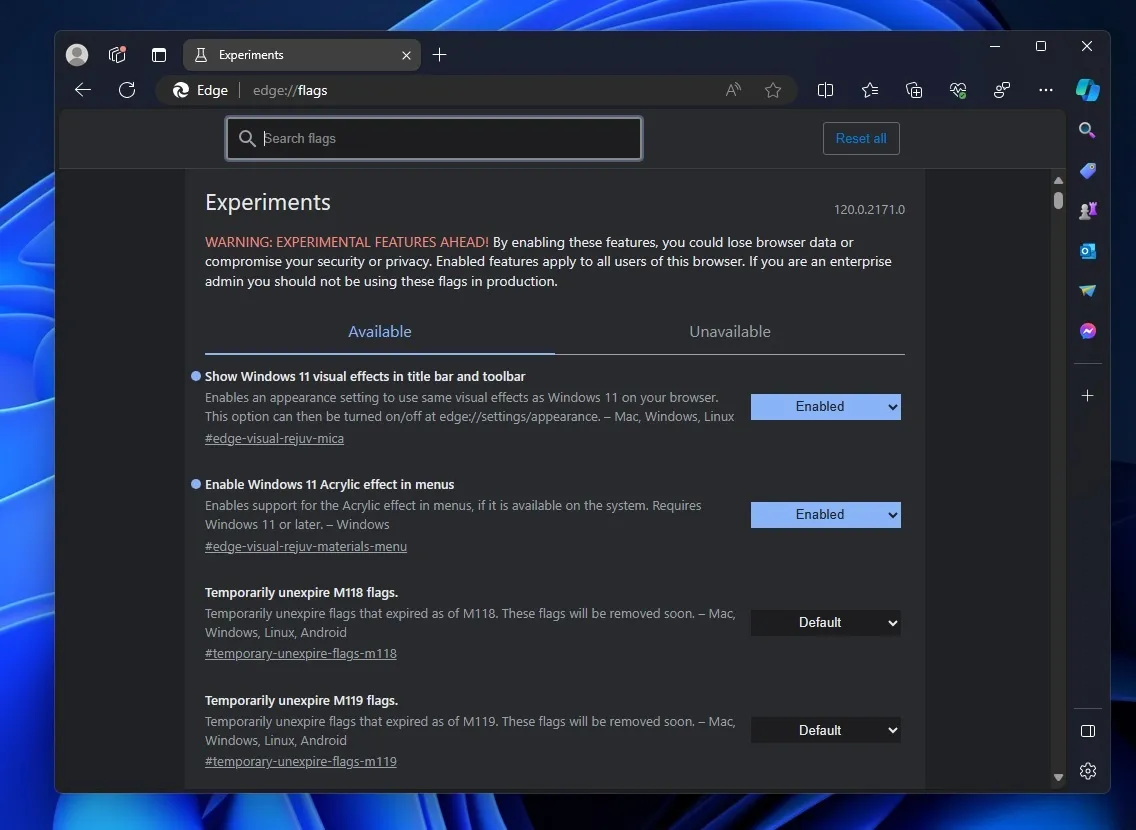
La prima opzione, “nascondi app”, nasconde tutte le app inutilizzate nella barra laterale, rendendo il browser meno ingombrante. È possibile visualizzare le app nascoste selezionando il pulsante “+”. La seconda opzione rifiuta il suggerimento di Microsoft e consente di mantenere l’aspetto esistente.
Puoi disabilitare la barra laterale in Edge?
Se odi la barra laterale, puoi nasconderla facendo clic sul pulsante “Nascondi automaticamente” nella barra laterale, ma se desideri bloccare completamente la funzionalità, puoi utilizzare un criterio di gruppo.
Come notato da Microsoft in un documento di supporto , è possibile bloccare la Sidebar nella policy di gruppo
utilizzando la policy HubsSidebarEnabled. Quando la barra laterale viene bloccata tramite criteri di gruppo, blocca automaticamente tutte le app.
Per disabilitare la barra laterale in Edge utilizzando l’editor dei criteri di gruppo, prova questi passaggi:
- Apri Modelli amministrativi > Microsoft Edge . Da lì, dovrai trovare un’opzione chiamata Mostra barra laterale degli hub .
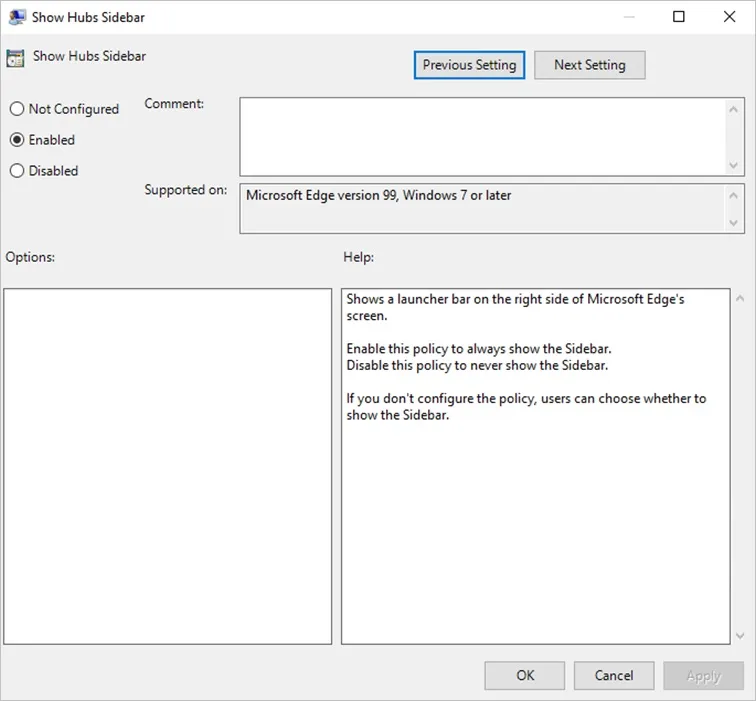
- Puoi bloccare la barra laterale selezionando Disabilitato sotto Mostra barra laterale hub . Allo stesso modo, se desideri ripristinare la barra laterale, seleziona Abilitato .
Dopo aver apportato le modifiche, premi il pulsante “OK” e riavvia Edge. Noterai un’esperienza Edge pulita senza la barra laterale. Naturalmente, come menzionato nei secondi due, puoi annullare le modifiche in qualsiasi momento.



Lascia un commento